ガジェットとPCと映画時々音楽について思うこと
ガジェット大好きClub
[PR]
×
[PR]上記の広告は3ヶ月以上新規記事投稿のないブログに表示されています。新しい記事を書く事で広告が消えます。
PC自作 ~ UpDate編 SSDでRAID0を組む ~
起動用のSDDをもう1台増設してRAID0を構築しました。何故RAIDにするかというと現在の自作PCはSSD(128GB)にOSやProgram Fileを置き、HDD(2TB)にデータを置くようにしています。ProgramもあるものはHDD側におけばいいんでしょうが、ついついDRIVE C:にインストールしてしまいます。そうすると128GBでは心細くなってきました。もう一つの理由はRAID0でさらに読み書きの速度を上げようと。事前にWebで色々調べたところRAIDを組んでも起動時間はそれほど変化無いということです。Fileの読み書きは早くなりますがBIOSがRAIDの機能をC'Kしたりして今まで無かったシーケンスが増えるのが原因です。起動自体は早くならなくてもプログラムのロード時間なんかは早くなるでしょう。
参考までに・・・・
RAID 0は複数台のハードディスクに、データを分散して読み書きし高速化したものである。これをストライピングと呼ぶ。冗長性がなく耐障害性もないため、RAIDには含まれないとされ、RAID 0と呼ばれる。 RAID 0には最低2ドライブが必要である。

それから3.5インチのマウントに固定しますのでSSD/HDD"変換マウンタを購入しました。金属製もありましたが、そんなに強度も要りませんのでプラ製の製品を選びました。AINEXのHDM-13という製品です。
これは2台用でSDDあるいは2.5"HDDを上下に2台セットすることが出来ます。

左からSDD本体とSDD/HDD変換マウンタおよびPCケースに付属の3.5インチマントになります。

まずSDD/HDD変換マウンタを3.5"マウントに取り付けます。

固定はネジではなくてゴムのブッシングで固定されているピンをネジ穴の入れるだけです。HDDも同様にこれで固定しています。

SDDを側面両側2カ所ずつ計4カ所をネジで固定します。

このマウントをPCケースにセットしてSATAケーブルと電源ケーブルを接続すればハードウェアの組立は完了です。
RAID0の設定方法を簡単に説明します。
A. BIOSセットアップでSATAコントローラモードを設定します。
PCH SATA Control Mode [RAID(XHD)]
B. RAID BIOSでRAIDアレイを設定します。
BIOSが起t動してOS起動前にCTRL+Iを押してRAID設定ユーティリティに入ります。
C. RAIDボリュームを作成します。
MAIN MENUから1.Create RAID Volumeを選択し<Enter>
D. CREATE VOLUME MENUで各種設定
Volume NameやStripSize等設定します。
E. Volumeの作成
D.の入力が済んだら最後にCreate Voluneで<Enter>を押し、RAIDアレイを作成します。
それぞれのSDDの右端に緑色でMember Disk(0)と表示されていればOKです。
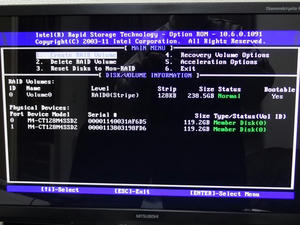
F. ESCまたはMAIN MENUで5.Exitを選択して終了
これでRAIDの設定は完了です。 続いてOSのインストールを行います。
RAIDの設定はやってみると簡単です。Windows98時代にHDDでRAIDを組んだ時はRAIDカードをPCの拡張バスに増設しなければなりませんでしたしWindowsがRAIDのドライバを持っていませんでしたのでOSをインストール時にフロッピーディスクからドライバを読み込ませなければなりませんでした。それに比べると・・
どのくらい読み書きが早くなったか楽しみですね。いつものようにCrystalDiskMarkで測定してみました。
まずはNon-RAID0(Single SSD)
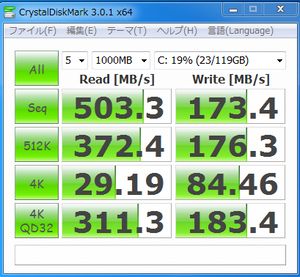
500を超えていますからこれでも十分早いですね。
次にRAID0(Dual SSD)
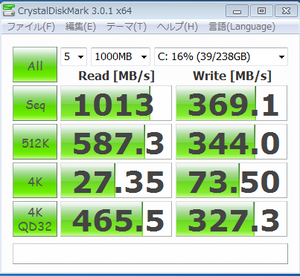
凄いですね。1000MB/Sを超えていますよ。さすがRAID0ですね。起動時間ははじめに書きましたが速くはなりませんので測定しませんでした。体感速度は・・・よく分かりませんね。
でも確かなことはDRIVE C:の容量が256GBになったことです。
参考までに・・・・
RAID 0は複数台のハードディスクに、データを分散して読み書きし高速化したものである。これをストライピングと呼ぶ。冗長性がなく耐障害性もないため、RAIDには含まれないとされ、RAID 0と呼ばれる。 RAID 0には最低2ドライブが必要である。
1台のドライブが故障しただけでアレイ内の全データが失われてしまうため、故障率は単体ドライブに比べ高い。例えば、ある条件で一定期間使用した場 合におけるドライブの故障率が1%だったとした場合、1台ならば故障率は1%だが、2台でRAID 0を構成した場合は約2%(1-0.99*0.99=0.0199)となり故障率は約2倍に上昇する。
単独のRAID 0では速度は向上するものの信頼性(対故障性)が低下することから、後述のRAID 1やRAID 5などを速度の向上を図る目的でストライピング化した形で用いられることも多い。・・・・というものです。
今回追加購入したSDDは前回購入したものと同じでCRUCIALのM4SSDで型番はCT128M4SSD2という128GBモデルのSSD(Solid State Drive)です。但し購入金額は前回より1000円程高くなっていました。これもタイの洪水の影響でしょうか。そういえばHDDも私が購入した時より2~3000円高くなっていました。それから3.5インチのマウントに固定しますのでSSD/HDD"変換マウンタを購入しました。金属製もありましたが、そんなに強度も要りませんのでプラ製の製品を選びました。AINEXのHDM-13という製品です。
これは2台用でSDDあるいは2.5"HDDを上下に2台セットすることが出来ます。
左からSDD本体とSDD/HDD変換マウンタおよびPCケースに付属の3.5インチマントになります。
まずSDD/HDD変換マウンタを3.5"マウントに取り付けます。
固定はネジではなくてゴムのブッシングで固定されているピンをネジ穴の入れるだけです。HDDも同様にこれで固定しています。
SDDを側面両側2カ所ずつ計4カ所をネジで固定します。
このマウントをPCケースにセットしてSATAケーブルと電源ケーブルを接続すればハードウェアの組立は完了です。
RAID0の設定方法を簡単に説明します。
A. BIOSセットアップでSATAコントローラモードを設定します。
PCH SATA Control Mode [RAID(XHD)]
B. RAID BIOSでRAIDアレイを設定します。
BIOSが起t動してOS起動前にCTRL+Iを押してRAID設定ユーティリティに入ります。
C. RAIDボリュームを作成します。
MAIN MENUから1.Create RAID Volumeを選択し<Enter>
D. CREATE VOLUME MENUで各種設定
Volume NameやStripSize等設定します。
E. Volumeの作成
D.の入力が済んだら最後にCreate Voluneで<Enter>を押し、RAIDアレイを作成します。
それぞれのSDDの右端に緑色でMember Disk(0)と表示されていればOKです。
F. ESCまたはMAIN MENUで5.Exitを選択して終了
これでRAIDの設定は完了です。 続いてOSのインストールを行います。
RAIDの設定はやってみると簡単です。Windows98時代にHDDでRAIDを組んだ時はRAIDカードをPCの拡張バスに増設しなければなりませんでしたしWindowsがRAIDのドライバを持っていませんでしたのでOSをインストール時にフロッピーディスクからドライバを読み込ませなければなりませんでした。それに比べると・・
どのくらい読み書きが早くなったか楽しみですね。いつものようにCrystalDiskMarkで測定してみました。
まずはNon-RAID0(Single SSD)
500を超えていますからこれでも十分早いですね。
次にRAID0(Dual SSD)
凄いですね。1000MB/Sを超えていますよ。さすがRAID0ですね。起動時間ははじめに書きましたが速くはなりませんので測定しませんでした。体感速度は・・・よく分かりませんね。
でも確かなことはDRIVE C:の容量が256GBになったことです。
PR
TRACKBACK
Trackback URL:
カレンダー
| 03 | 2024/04 | 05 |
| S | M | T | W | T | F | S |
|---|---|---|---|---|---|---|
| 1 | 2 | 3 | 4 | 5 | 6 | |
| 7 | 8 | 9 | 10 | 11 | 12 | 13 |
| 14 | 15 | 16 | 17 | 18 | 19 | 20 |
| 21 | 22 | 23 | 24 | 25 | 26 | 27 |
| 28 | 29 | 30 |
大変なお気に入り
カテゴリー
フリーエリア
最新コメント
[10/30 ガジェット大好きクラブ]
[10/18 NONAME]
[08/21 Anusanuo]
[08/21 XRumerTest]
[08/18 Donaldbex]
最新記事
(01/01)
(12/31)
(12/27)
(12/27)
(12/17)
最新トラックバック
プロフィール
HN:
Gadgetclub
性別:
男性
趣味:
ガジェット、PC、映画鑑賞、音楽、模型
自己紹介:
PCはNEC PC-8801から使い始めていますがスキルは初心者です。ガジェットはEmonsterからiphone、auのIS01、IS02を保有しています。最近は作っていませんがプラモデルも好きです。Softwareよりどちらかと言えばHardwareが好きなのでそのような話題が多くなると思います。あと映画もよく観に行くのでそちらの話題もちらほらと。
ブログ内検索
最古記事
(11/03)
(11/03)
(11/04)
(11/04)
(11/04)

COMMENT